Se incontri il BSoD con l'errore "Scansione del sistema a IRQL sollevato rilevato scarico driver improprio“, dovresti sapere, è uno degli errori più gravi che vedi su Windows 10.
Questo errore di solito si verifica dopo un aggiornamento di Windows o forse se hai aggiornato il sistema operativo di recente. Apparentemente, è dovuto a un driver che è stato danneggiato perché non è stato possibile scaricarlo correttamente e i file associati comuni aremwac.sys, invprotectdrv64 sys, ecc. Quindi, se stai ricevendo il "Scansione del sistema a IRQL sollevato rilevato scarico driver improprio"errore, ecco come puoi risolverlo.
Soluzione: tramite le proprietà dell'unità C
Passo 1: premi il Tasto Windows + E insieme sulla tastiera. Questo aprirà il Esplora file finestra.
Passo 2: Ora, nel Esplora file finestra, vai a sinistra, trova Questo PC e cliccaci sopra con il tasto sinistro del mouse.

Passaggio 3: Quindi, sul lato destro della finestra, scorri verso il basso per trovare il unità C C [Disco locale (C:)
] e fai clic con il pulsante destro del mouse su di esso. Selezionare Proprietà dal menu di scelta rapida.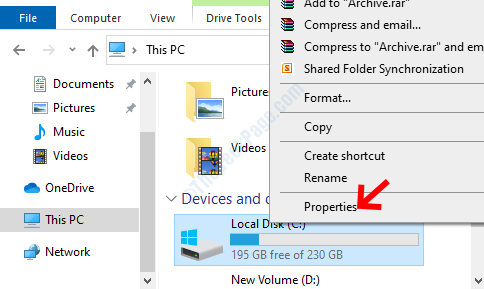
Passaggio 4: Nel Proprietà disco locale (C:) finestra, selezionare Utensili scheda. Vai a Controllo degli errori sezione e fare clic su Dai un'occhiata pulsante.
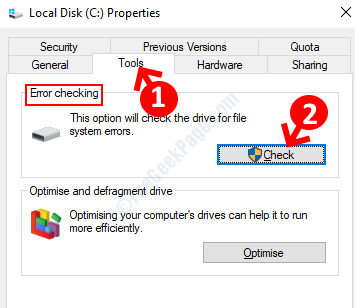
Passaggio 5: Successivamente, nel Controllo errori (disco locale (C:)) prompt, fare clic su Scansione unità.

Ora, aspetta solo che la scansione sia finita. Ci vogliono alcuni minuti, quindi aspetta pazientemente. Una volta fatto, ti dirà se trova errori o meno.
In caso di errori è possibile agire di conseguenza. Tuttavia, se questo non rileva alcun errore, ma se continui a visualizzare il messaggio, segui il metodo successivo.
Metodo 2: eseguendo SFC/Scannow
Passo 1: Vai a Inizio pulsante sul desktop e digitare Prompt dei comandi nella casella di ricerca.

Passo 2: Fare clic con il tasto destro sul risultato e selezionare and Esegui come amministratore aprire Prompt dei comandi in modalità amministratore.

Passaggio 3: Nel Prompt dei comandi finestra, digita il comando sottostante e premi accedere:
sfc /scannow

Questo processo richiede diversi minuti, quindi attendi pazientemente che venga completato. Se vengono rilevati errori, li riparerà automaticamente.
Una volta completato, riavvia il PC e non dovresti più ricevere il BSoD con l'errore.


